Publicité
Si l'iPad devient un remplacement viable pour les ordinateurs portables, c'est peut-être à cause des applications mobiles comme Éditorial ($4.99). Ce texte et Réduction L'éditeur vous permet d'utiliser le flux de travail intégré pour gagner du temps, ainsi que de personnaliser vos propres automatisations, semblable à ce que vous trouvez dans les programmes Mac comme Keyboard Maestro Automatisez tout sur votre Mac avec le clavier Maestro [Mac]J'ai écrit plusieurs articles sur l'automatisation Mac, y compris un guide d'automatisation MUO sur la façon de commencer avec Automator d'Apple et les fonctionnalités intégrées d'OS X pour créer des dossiers intelligents, des listes de lecture, des albums et boîtes aux lettres. Mais... Lire la suite , Automator Le génial guide d'automatisation pour les utilisateurs de MacQu'il s'agisse de trier vos e-mails, de rechercher vos documents ou de créer une liste de lecture, vous seriez étonné du nombre de tâches pouvant être effectuées automatiquement plutôt que manuellement - si seulement vous saviez comment commencer. Lire la suite
et l'application iOS et OS X TextExpander.Imaginez travailler dans un éditeur de texte iPad qui vous permet de trouver et de remplacer le texte sélectionné, de transformer des lignes de texte en un liste numérotée, copiez un document entier en un seul clic, incorporez l'URL actuelle et le titre d'une page Web dans le texte sélectionné et plus.
Nous avons examiné de nombreux autres grands éditeurs de texte et de Markdown iOS, y compris Écrire une appli Write App: un bel éditeur de texte iOS avec prise en charge de Markdown et des dizaines d'actionsLes applications d'écriture pour iPad et iPhone sont nombreuses. Nous avons la chance de vivre à une époque où les développeurs proposent de nouvelles façons de modifier le texte en utilisant des fonctionnalités uniques dans de nouvelles applications. Ce... Lire la suite , Byword Comment obtenir un ordinateur sans distraction en 10 étapes facilesVotre attention est consommée par les distractions. Retirez-les pour augmenter votre concentration et votre productivité. Nous vous montrons les rejets de temps liés à l'ordinateur les plus courants et comment les désactiver ou les bloquer. Lire la suite et SimpleNote, mais Editorial fait passer le traitement du texte sur l'iPad au niveau supérieur. Cela est particulièrement vrai pour les utilisateurs qui ne craignent pas de se salir les mains avec une certaine automatisation du flux de travail, car l'éditorial peut être aussi simple ou complexe que vous en avez besoin.
Caractéristiques de base
L'éditorial comprend trois sections principales: un navigateur de fichiers, un éditeur de documents et un panneau d'accessoires Réduction aperçu, navigateur Web intégré, une console Python et une documentation d'aide complète.
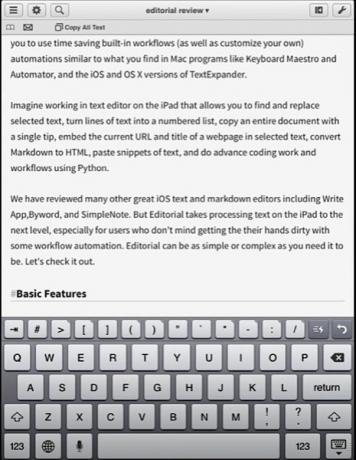
Vous pouvez faire glisser votre doigt entre ces panneaux ou utiliser le bouton de liste (trois lignes horizontales) à l'extrême gauche de la barre de menus de Editorial.
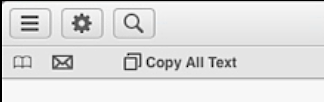
Notez également que sous la barre de menus, il y a une barre de navigateur similaire à celle de Safari. Dans cet espace, vous pouvez ajouter des actions intégrées, comme un raccourci pour copier tout le texte d'un document, joindre le document à un e-mail, rechercher un mot sélectionné dans Wikipedia, ouvrir un panneau d'URL saisies etc. Vous pouvez également créer des actions de signet similaires à ajouter à la barre de signets.
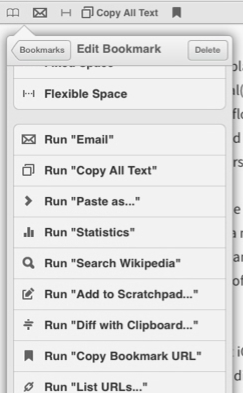
Comme d'autres éditeurs de texte avancés pour iPad, Editorial a un clavier spécial qui comprend des annuler et Refaire boutons, touches pour ajouter des parenthèses, des crochets, des guillemets et des astérisques autour du texte sélectionné, ainsi que la possibilité de faites glisser votre doigt sur la rangée de clavier étendue pour déplacer le curseur sur la ligne de texte actuelle pour plus de précision positionnement.
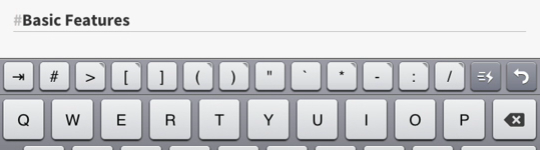
Si vous écrivez dans Markdown, le panneau Aperçu vous montre l'aperçu HTML de votre document actuel qui s'actualise automatiquement lorsque vous l'ouvrez.
Pour synchroniser et accéder à vos documents éditoriaux via votre ordinateur ou d'autres appareils, vous devrez vous connecter et enregistrer vos documents éditoriaux sur votre compte Dropbox. Au moment de la rédaction, Editorial n'est disponible que pour iPad et ne prend pas en charge la synchronisation iCloud.
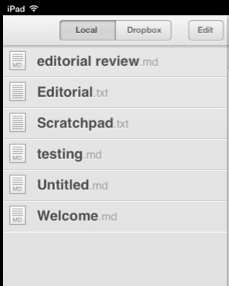
Fonctionnalités avancées
La plupart des fonctionnalités de base de Editorial existent également dans les applications iOS comme Byword, mais ses fonctionnalités avancées vous aideront à décider si Editorial vous convient. Si vous rédigez des documents qui seront publiés sur le Web ou souhaitez rechercher et formater des documents plus longs à l'aide d'en-têtes, bloquer les citations, les liens URL et en ligne, les notes de bas de page, etc., l'éditorial comprend des actions de flux de travail qui peuvent vous aider dans votre rédaction projet.
Par exemple, vous pouvez rapidement transformer un passage de texte copié en une citation de bloc, un bloc de code ou un paragraphe normal en appuyant simplement sur le Coller comme… workflow.
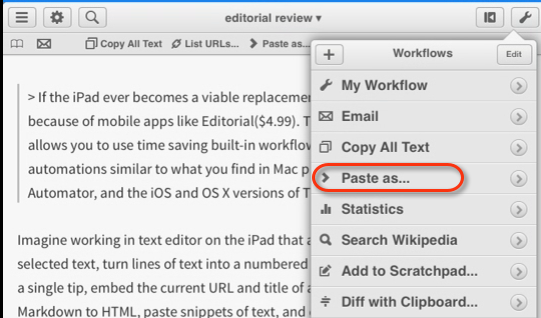
Ce flux de travail copie essentiellement le texte sélectionné dans le presse-papiers iOS, vous permet de choisir quel type de la sortie que vous voulez (citation de bloc, bloc de code ou paragraphe), puis formate et colle votre sortie sélection.
L'éditorial comprend un ensemble de workflows, comme vous pouvez le voir dans la capture d'écran ci-dessus. Si vous appuyez sur la flèche droite d'un flux de travail, vous pouvez voir toutes les actions qui composent ce flux de travail. Ces actions sont exécutées séquentiellement, de la même manière que cela se fait dans Keyboard Maestro et Automator.
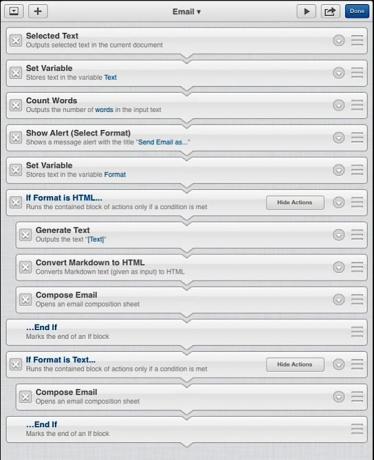
Vous pouvez créer vos propres workflows en utilisant les sélections du Bibliothèque d'actions, qui incluent des dizaines d'actions. Ceux-ci incluent la sélection de texte, le remplacement de texte, la demande de saisie de texte, la modification de la casse du texte sélectionné en MAJUSCULE, en minuscule ou en casse de titre, en définissant un bloc conditionnel (si X ensuite y) qui ne s'exécute que si une certaine condition est remplie, ou en exécutant des scripts Python.
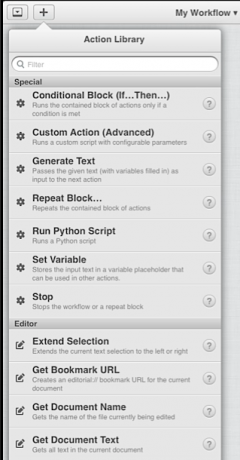
Ne laissez pas les actions et les workflows vous effrayer. Vous n'avez pas besoin de connaître Python ou tout autre langage de codage pour créer vos propres workflows. Si vous étudiez comment les actions fonctionnent, vous pouvez déterminer ceux que vous pouvez utiliser pour exécuter les workflows souhaités. La création de workflows personnalisés dans Editorial, qui fait l'objet d'un autre article, est un ordinateur général de compétence et les utilisateurs d'iPad devraient apprendre, car les automatisations que vous créez vous permettent de travailler plus efficacement et d'économiser temps.
Essaye le
Si vous souhaitez devenir un utilisateur expérimenté de l'iPad, vous vous devez de télécharger Editorial et de jouer avec. Si vous utilisez déjà le iPad comme remplacement d'ordinateur portable Comment faire de votre iPad un ordinateur portable de remplacementDans une interview, le PDG d'Apple, Tim Cook, a déclaré qu'il ne prévoyait pas de développer un iPad qui se transformerait en ordinateur portable. Mais cela n'empêche certainement pas de nombreux utilisateurs d'iPad d'utiliser l'appareil comme ordinateur portable ... Lire la suite pour l'écriture, vous devez absolument l'ajouter à votre collection d'applications d'écriture.
L'éditorial n'est pas encore multiplateforme comme SimpleNote, mais ses fonctionnalités robustes montrent tout ce qui est possible sur un appareil mobile. Dites-nous ce que vous pensez de la rédaction et comment vous l'utilisez dans les commentaires ci-dessous.
Télécharger:Éditorial ($4.99)
Bakari est un écrivain et photographe indépendant. Il est un utilisateur de longue date de Mac, un fan de musique jazz et un homme de famille.